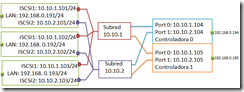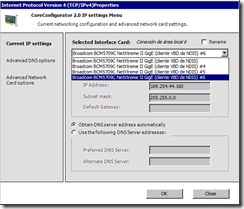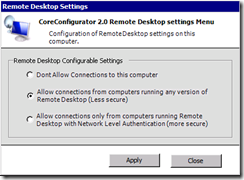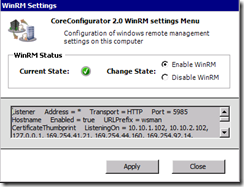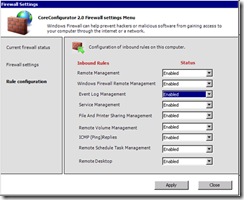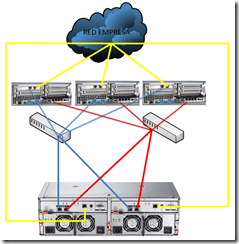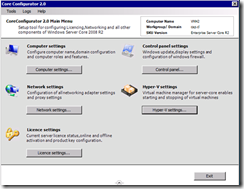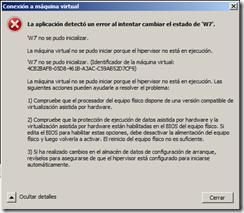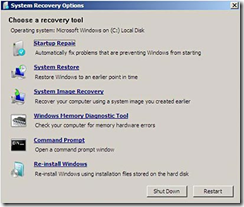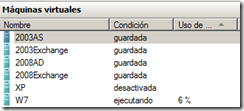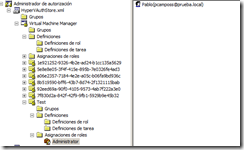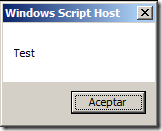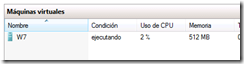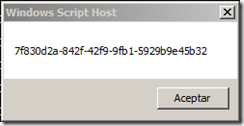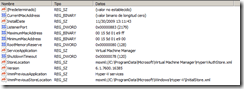Ahora veremos la arquitectura de la red y como configurarla, este punto no quedara completo hasta configurar completamente el Storage y los puertos ISCSI
Veamos el monito ….. no soy un maestro en hacer diagramas, pero espero se entienda
Como pueden ver tenemos 3 redes
LAN: 192.168.0.0/24 a la cual conectaremos los 3 Servidores “Verdes” y cada una de las interfaces de administración de las controladoras del storage 192.168.0.194 y 192.168.0.195
ISCSI1: 10.10.1.0/24 la cual se conectara a los 3 servidores y a cada tarjeta de red de cada una de las controladoras del storage
ISCSI2: 10.10.2.0/24 la cual se conectara a los 3 servidores y a cada tarjeta de red de cada una de las controladoras del storage
Configuración de la red en 2008 Core.
Una de las cosas que los administradores de servidores Windows están acostumbrados, son a las GUIs, pero la versión core no las trae, para eso usaremos el utilitario que descargamos en post anterior llamado CoreConfig, el cual instalamos en C:UsersAdministradorcoreconfig y se lanza ejecutando el comando Start_Coreconfig.wsf
En la opción principal de “Network Settings” -> “Network interface card” configuramos cada una de las tarjetas de red
Deben seguir el orden y la configuración del diagrama de red anterior
HVH1
LAN: 192.168.0.191/24
La red ISCSI1
ISCSI1: 10.10.1.101/24
La red ISCSI2
ISCSI2: 10.10.2.101/24
HVH2
LAN: 192.168.0.192/24
La red ISCSI1
ISCSI1: 10.10.1.102/24
La red ISCSI2
ISCSI2: 10.10.2.102/24
HVH3
LAN: 192.168.62.193/24
La red ISCSI1
ISCSI1: 10.10.1.103/24
La red ISCSI2
ISCSI2: 10.10.2.103/24
Ahora conectarla a los respectivos Switch y esperar configurar el Storage en el Siguiente POST
En el panel principal de configuración, seleccione la opción “Computer Settings” -> Remote Desktop, seleccione la opción “Allow connections from computers running any versión of Remote Desktop”
En el panel principal de configuración, seleccione la opción “Computer Settings” -> WinRm , deje esta opción habilitada
Finalmente en el panel de control en la configuración del firewall habilitar las reglas de administración remota
En el panel principal de configuración, seleccione la opción “Computer Settings” -> Computer and Domain y Asigne el nombre a cada una de las máquinas, después del reinicio realice el mismo paso y únalas al dominio
OJO .PRIMERO CAMBIAR NOMBRE , REINICIAR y DESPUES UNIRLO AL DOMINIO